Зміст
Якщо ви використовуєте Google Chrome, коли ви намагаєтеся отримати доступ до веб-сайту вперше, використовуючи свої облікові дані, Chrome запитає вас, чи хочете ви зберегти свої облікові дані для цього веб-сайту чи ні.
На даний момент у вас є 2 (два) доступні варіанти:

a. Зберегти пароль: Вибравши цю опцію, Chrome зберігає ваш пароль для поточного веб-сайту, щоб наступного разу, коли ви отримаєте доступ до нього, вам не довелося вводити пароль знову.
b. Ніколи не для цього сайту: Вибравши цю опцію, Chrome не зберігає пароль для поточного веб-сайту.
Зберігання паролів на веб-сайтах, які ви відвідуєте, є корисною функцією, доступною у всіх сучасних браузерах. Але якщо ви користуєтеся комп'ютером разом з іншими користувачами, ви не хочете, щоб ваша інформація була доступна або переглянута іншими користувачами.
Якщо ви хочете видалити збережені імена користувачів і паролі з Chrome, виконайте наведені нижче дії:
Як видалити збережені паролі Chrome
1. Відкрийте Google Chrome і перейдіть в меню Chrome  і виберіть " Налаштування ".
і виберіть " Налаштування ".
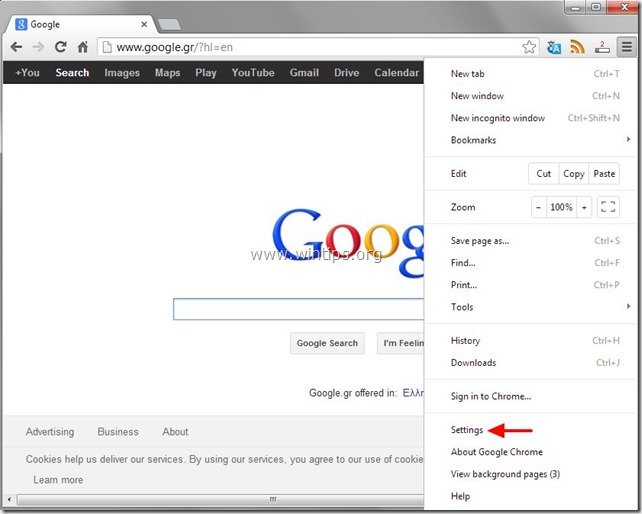
2. Наприкінці " Налаштування ", знайдіть і натисніть кнопку " Показати розширені налаштування "опція".
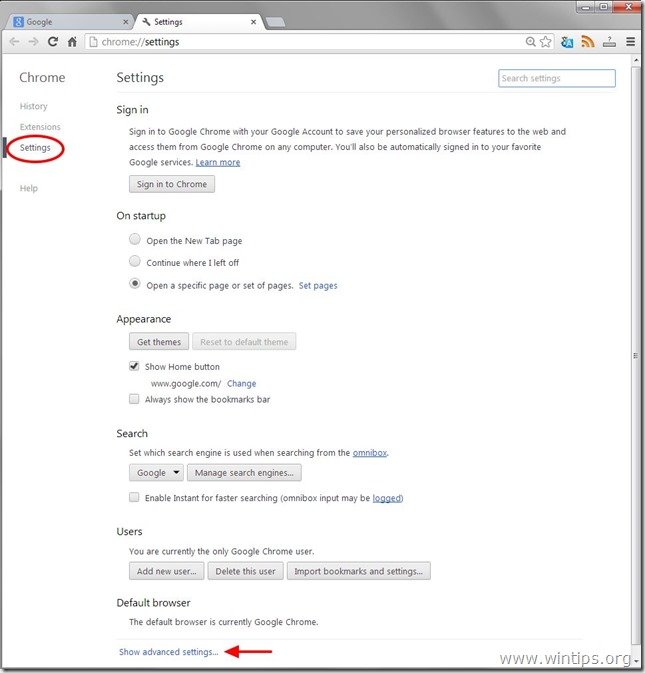
3. Прокрутіть вниз, щоб знайти " Паролі та форми " і натисніть кнопку " Керування збереженими паролями ” .

4. Всередині " Паролі " параметрів, загляньте в розділ " Збережені паролі " розділ і:
4a. Виберіть веб-сайт для якого ви не хочете, щоб Chrome зберігав ваш пароль, і натисніть кнопку видалити " X ", вилучити його з " Збережені паролі "список.
4b. Після цього натисніть " Зроблено. " і продовжуйте роботу з браузером.
Порада: Якщо ви натиснете кнопку "Показати" на обраному сайті, після чого ви зможете переглянути збережений пароль для цього сайту .
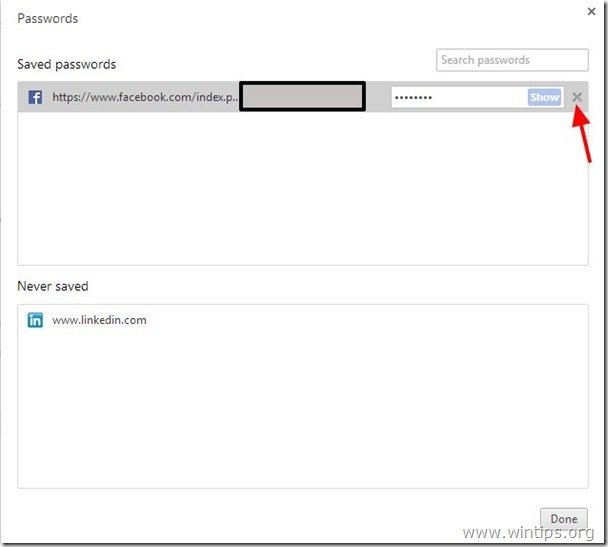
Додаткова інформація:
У налаштуваннях пароля Chrome ви також можете переглянути вкладку " Так і не врятовано "розділ.
У цьому розділі можна переглянути всі сайти, для яких Google Chrome не зберіг пароль.
У разі, якщо ви хочете, щоб Chrome зберігав ваш пароль для будь-якого з цих сайтів, видаліть його зі списку, вибравши його і натиснувши кнопку " X '", що з'явиться.*
Зауважте: Зробивши це, наступного разу, коли ви спробуєте отримати доступ до цього сайту, Google Chrome повинен запропонувати вам " Зберегти пароль" для цієї ділянки .
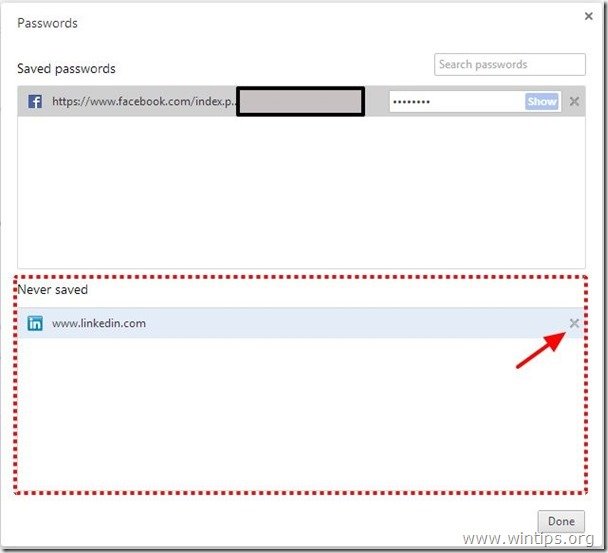
Порада: Для захисту Вашої конфіденційності не використовуйте один і той самий пароль для всіх веб-сайтів, до яких Ви заходите, і завжди використовуйте надійні та складні паролі.

Енді Девіс
Блог системного адміністратора про Windows





